[DTM 초보자를 위한] 보컬로이드 입력(프로그래밍) 방법
보컬로이드 제작은 어떻게 하는 거지? 하고 궁금해하시는 분들도 많지 않을까요?
여기에서는DTM 초보자분들을 위해 곡 제작부터 하나씩 알기 쉽게 설명해 드리겠습니다.
포함된 신스 플러그인을 사용하기
지난번훅 바로 앞부분까지 만들어 봤으니, 훅을 완성해서 1코러스로 만들어 봤어요.
지난번이어 어떤 일을 했는지 소개해 드리고자 합니다.
DAW에는 대체로 어떤 아날로그 신스가 있다플러그인등이 포함되어 있습니다.
큐베이스라면 Prologue나 Retrologue 같은 것이 그렇습니다.
아날로그계 신시사이저는 파형의 합성이나 변조를 이용해 다양한 소리를 만들 수 있습니다.
샘플러에 포함된 신스 리드나 패드 등의 음색도 원래는아날로그 신시사이저로 만들어져 샘플링된 음색 등도 많이 있습니다.
아날로그 신시의 특징은 필터 등과 결합되어 극적으로 변하는 음색과 두꺼운 베이스 사운드 등입니다.
이번에는 사비 직전에 ‘규루운’ 하고 상승하는 사운드와 사비 뒤에서 세밀하게 움직이는 신스의 음색을 만들기 위해 Prologue를, 베이스 사운드를 변경하기 위해 Retrologue와 Prorogue를 사용하고 있습니다.
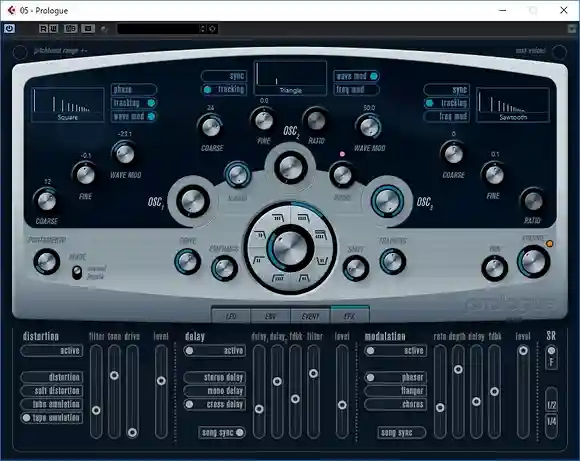
후렴은 솔직하게 멜로디를 따른다
후렴 멜로디는 B메로디의 끝에서부터 곧장 위로 끌어올리는 형태가 되었습니다.
B멜로에서 후렴으로 넘어가는 사이의 1마디에 앞서 소개한 ‘뀨룬’ 하고 상승하는 사운드를 끼워 넣었습니다.
리듬도 사박자로 바꿔 노는 느낌을 전환해서, 여기서부터 훅(사비)이라는 인상을 주고 있습니다.
하고 있는 내용은 여기까지와 같지만, 후렴구라서 조금 더 화려하게 이것저것 움직이고 있습니다.
여기까지는 거의 기본으로 제공되는 음원만으로 만들 수 있습니다.
부속 이외에 사용한 루프 등도 무료 배포 소재입니다.
오케스트라 히트만 Xpand!2라는 신시사이저를 사용하고 있는데, 이 제품은 세일 때 매우 저렴하게 판매되는 경우가 있습니다.
Air Music의 종합 멀티 음원 ‘Xpand!2’가 80% 할인 | Computer Music Japan
고음 소스가 아주 많아야만 만들 수 있는 건 아니니까 꼭 한번 시도해 보세요.
보컬로이드 파트를 만들기
여기까지 준비되면 보컬로이드 파트를 넣을 수 있을 것 같아요.
멜로디만 먼저 부르게 한 뒤에 만드는 것도 불가능하진 않지만, 다른 음색에 묻히거나 볼륨 조절로 다시 손보지 않도록 반주를 만든 후에 조정하는 편이 더 수월하다고 생각합니다.
멜로디 트랙을 복사해서 보컬로이드용 트랙을 만듭니다.
원래 멜로디는 화음이나 다른 움직임을 하는 트랙을 추가하고 싶어질 때를 대비해 남겨두면 편리합니다. (이번에도 나중에 화음을 추가하고 싶어서 남겨두었습니다)
복사한 트랙의 리전을 선택해 Vocaloid Editor에서 열면, 보컬로이드로 노래하게 하기 위한 초기 설정이 자동으로 할당됩니다.
이번에는 보컬로이드 IA Rocks를 중심으로 사용합니다.
표준 IA보다 약간 더 빠르게 시작되고 또렷한 목소리가 되어 리드미컬한 노래 처리에도 더 쉽게 대응할 수 있습니다.
보카로이드 파트의 조정
사실 여기까지 가사를 전혀 생각하지 못해서, 곡의 분위기에 어울릴 만한 이미지를 급히 떠올렸어요.
테크노팝 계열이라서 우주 느낌으로 해봤어요.
곡의 템포는 132로 그다지 빠르지 않지만, 오히려 이 정도 템포에서는 16분음표가 늘어지는 느낌이 들거나, 8분이나 4분이 아주 굼뜨게 들릴 때가 있습니다.
재생하면서 귀로 확인하고, 버벅거리는 부분이나 16분음표가 늘어진 부분을 하나씩 수정합니다.

16분음이 있는 부분은 음표를 조금 짧게 조정하고, 음표 속성에 있는 Decay를 0% 또는 매우 낮게 설정해 두면 또렷한 발성으로 움직임을 낼 수 있습니다.
이때 벨로시티를 낮추면 뒤쪽으로 처지는 느낌이 생기므로, 벨로시티는 높게 설정하고 Dyn(다이내믹스)을 낮춰서 음량 밸런스를 맞춥니다.
음표의 발음마다 악센트는 달라집니다.
박자의 첫 부분에서 음표 자체에 악센트를 주고 싶은 경우가 아니라면, ‘사행’, ‘하행’, ‘ㄴ(ん)’ 등의 발음은 악센트를 낮게 두는 것이 무난합니다.
"사행"과 "하행"은 억양을 강하게 주면 귀에 거슬리는 치찰음(쉬―, 쓰― 같은 공기가 빠지는 소리)도 커지므로, 불필요하게 억양을 높이지 않는 것이 좋습니다.
억양과 음량을 어느 정도 조절할 수 있기만 해도, 그 자체로 그럴듯한 노래를 부르게 할 수 있습니다.
리듬을 정리한 다음 표정을 더한다
보컬로이드 파트의 편집은 리듬이나 볼륨만이 아닙니다.
- 어두워지기 쉬운 부분을 밝게 들리게 하는 클리어니스(CLR)와 브라이트니스(BRI)
- 볼륨을 조절하는 다이내믹스(DYN)
- 음색을 조절하는 젠더 팩터(GEN)
- 그리고 음성 타입을 모핑하는 크로스 신시시스(XSY)
전부를 사용하지 않더라도 표정 조절은 리듬과 볼륨 등의 조절 후에 합니다.
표정을 넣는 입력을 끝낸 뒤에 리듬을 조금 고치고 싶다… 같은 일이 생기면 매우 번거롭게 되므로, 처음 하시는 분들께는 추천하지 않습니다.
볼륨 조절
처음에는 대략적으로 DYN을 조정해 나가겠습니다.
보컬의 음정 가운데 대략 기준이 될 음정을 정하고, 그 음정의 볼륨에 맞추도록 DYN을 조정합니다.
완전히 편차를 억제하는 것은 불가능하지만, 어느 정도 조정을 해두지 않으면 나중에 정리할 때 불편하므로 재생하면서 조정해 나가겠습니다.
기준으로 삼은 음정보다 낮은 음정은 볼륨을 조금 낮추고, 높은 음정은 약간 올리는 경향이 있으니 미터를 보면서 조절해 보세요.
강세를 주고 싶은 소리나 또렷하게 발음하고 싶지 않은 소리 등은 해당 부분을 개별적으로 조정합니다.
이번 곡에서는 보컬 A멜로의 두 번째에 나오는 ‘토도케 보이스’라는 부분에서, 끝의 ‘스’는 영어 발음처럼 무성음에 가깝기 때문에 발음 기호에 “_0”를 붙인 무성음으로 처리해 두었습니다.
그대로 두면 마지막 소리가 ‘보이(스)’처럼 늘어지기 때문에, DYN으로 짧게 끊기도록 소리를 없애고 있습니다.
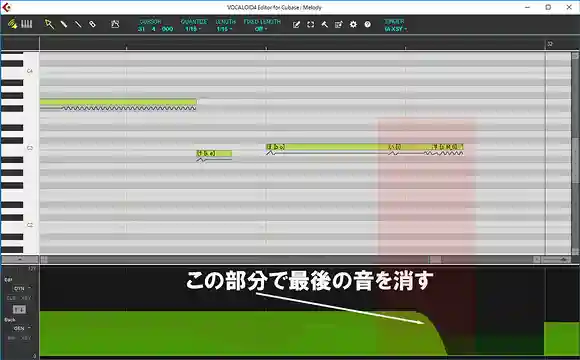
B메로의 고음 부분은 오히려 목소리를 힘주어 부르는 구간이기 때문에, DYN을 조금 올려서 돋보이도록 했습니다.
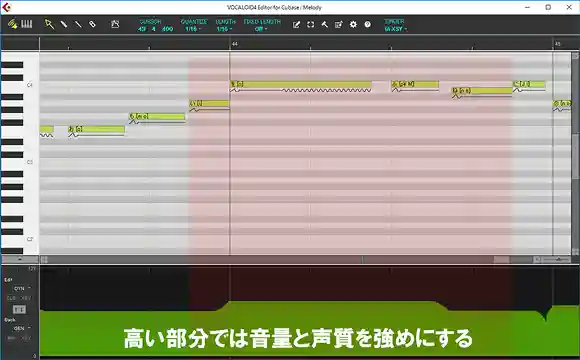
음색 조절
이번에는 비교적 낮은 음역으로 노래하게 했기 때문에 기준이 되는 GEN을 낮게 설정했습니다.
저음의 경우 GEN 값을 높이면 보다 중성적인 목소리가 되지만, 동시에 걸걸해지기 쉽고 음량의 편차가 커지기 쉬우므로, 이 부분은 사용 중인 보컬로이드의 특성을 파악해가며 사용합니다.
또 음정의 높낮이 차이가 심한 경우, GEN이 낮으면 고음이 얇아지기 쉬우므로, 높은 음에서는 약간 과장될 정도를 목표로 GEN 값을 올려서 조정하고 있습니다.

이번에는 음량과 음색의 변화가 모두 잘 느껴지도록 약간 지나칠 정도로 조정했으니, 어떻게 달라지는지 더 쉽게 이해하실 수 있을 것이라고 생각합니다.
처음에는 대략적인 방향성을 정하면서 조정하고, 조금씩 구체화해 나가는 과정을 반복하면 표현력을 높일 수 있습니다.
오케와 멜로디만 되면 (일단) 완성
모든 파트를 정리해 출력하면 일단 완성입니다.
전체적으로 음색 매칭이나 추임새 등을 아직 충분히 다듬지 못해, 이 곡은 계속해서 조정해 나가고자 합니다.
믹스는 장르나 방향성에 따라 다양한 방법이 있으니, 꼭 믹스에 관한 글을 참고하여 여러 가지를 시도해 보세요.
이번과 같이 기본으로 포함된 음원만으로도 여러 가지를 할 수 있습니다.
어쨌든 처음에는 하나라도 좋으니 일단 형태를 만들어 봅시다.
물론 한 곡 전체를 시퀀싱으로 만들지 않아도, 부분적으로 효과음이나 보컬로이드 음성을 삽입하는 방식으로 사용하는 것도 편리합니다.
조금만 넣고 싶다는 식으로 사용한다면 비싼 환경이나 도구도 필요 없으니 부담 없이 한번 써 보세요.



![[DTM 초보자를 위한] 보컬로이드 입력(프로그래밍) 방법](https://media.ragnet.co.jp/img/1200__jpg__https://www.ragnet.co.jp/files/2017/06/131fdc51abb4a7dc8bd9719c41daa7bf.webp)
